ベクトレとは
ベクトレ(Vektor Training)は、無料で利用できるオンライン学習サービスです。
WordPressテーマ「Lightning」をはじめとしたVektor,Inc. のテーマ・プラグインの使い方やカスタマイズを学習できます。WordPressのサイト運営およびウェブ制作全般の知識も共有します。
ベクトレで学びながら少しずつ「できる」ことを増やし、WordPressやウェブに関する情報があふれる中、どれが正しいのか、何が今必要なのか?を自分で取捨選択していける力をつけていきましょう。
ベクトレの特長
ベクトレではLMSを採用しています。LMSとは、Learning Management Systemの略で、学習を管理できるのが最大のポイントです。ユーザー登録してご利用いただくことで、どこまで進んだか?の学習履歴が残ります。
- 動画またはテキストで学習できる
- 時間や場所を選ばず学習できる
- 効率よく学習できよう、複数のレッスンを組み合わせてコース化している
- 学習履歴が残るので進捗を確認できる(ベクトレ会員のみ)
- 各レッスン毎に理解度を確認できるチェックテストがある
ベクトレで学べること
- Lightning の初期導入
- Lightning の公式な推奨カスタマイズ方法
- Lightning以外のVektor製品の使い方
- 有償のPro版製品の使い方
- WordPress のサイトを運用する上で知っておくべき知識
- ウェブ制作全般の知識
ユーザー登録(無料)について
ベクトレはどなたでも無料でご利用いただけます。ユーザー登録をしなくても利用できますが、ユーザー登録をすると、レッスンの進捗の履歴を残すことができます。また、今後追加予定の会員限定の講座を受講できます。
ユーザー登録対象製品
ユーザー登録は、以下の対象製品のライセンス保有ユーザーに限定させていただいています。
- Vektor Passport ライセンス期間1・3・5年(ライセンス有効期限内)
- Lightning Pro 更新ライセンス(ライセンス有効期限内)
ユーザー登録の詳しい手順は下記よりご確認ください。
ベクトレ会員 / 非会員 の違い
| 非会員 | ベクトレ会員 | |
| Vektor製品(無料版)を解説したレッスンを受講できる | ◯ | ◯ |
| Vektor製品(有償のPro版)を解説したレッスンを受講できる | ◯ | ◯ |
| WordPressのサイト運営やウェブ制作に関するレッスンを受講できる | ◯ | ◯ |
| 会員限定のレッスンを受講できる | - | ◯ |
| レッスンの内容に関する技術的な質問ができる | - | ◯ |
| チェックテストを受けることができる | ◯ | ◯ |
| 学習履歴を残して進捗を確認できる | - | ◯ |
ご利用方法
ユーザー登録(対象製品のライセンスを保有している方のみ)
ユーザー登録の流れを確認し、ユーザー登録をしてください。
対象製品(ライセンス有効期限内)を保有していない方はユーザー登録はできませんが、非会員としてベクトレをご利用いただけます。
ベクトレへログイン(ベクトレ会員のみ)
ユーザー登録後、ベクトレへログインしてください。
コースを確認
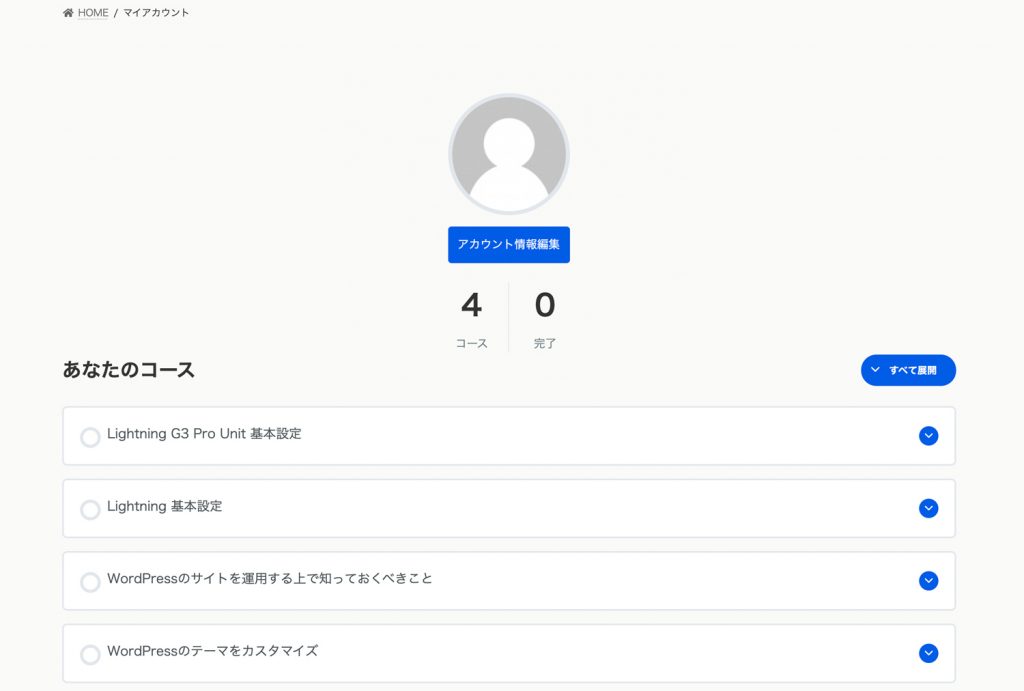
マイアカウントページが表示されます。「あなたのコース」から興味あるコースを選択してください。
※コースは今後も随時追加していきます。
レッスン一覧を確認
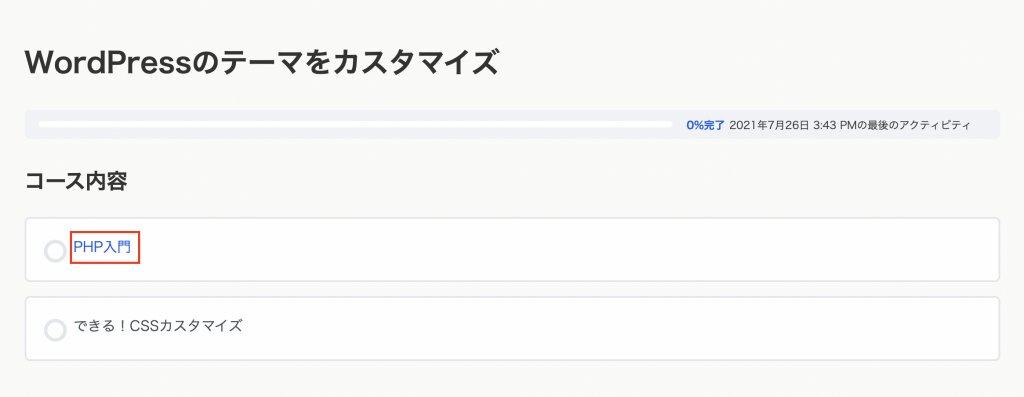
コースに含まれるレッスンが一覧表示されます。受講したいレッスン名をクリックしてください。
レッスンを受講する
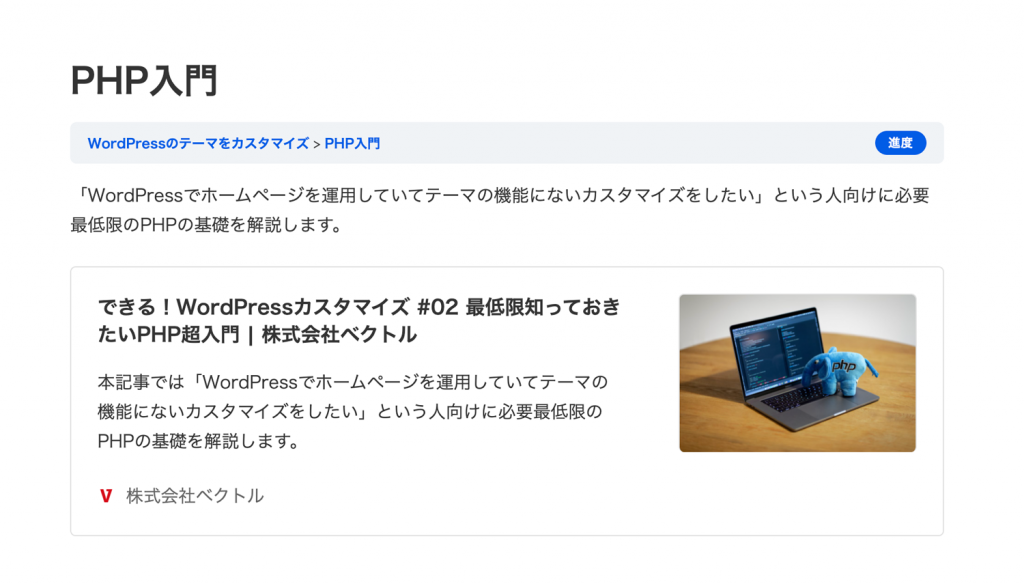
レッスンを受講してください。レッスンは動画またはテキストにてご用意しています。
レッスンの内容について質問がある場合(ベクトレ会員のみ)
ベクトレ会員であれば、VWS フォーラムにて技術的な質問を投稿することができます。フォーラム「ベクトレ」に投稿してください。
- フォーラムへ投稿する際には、下記フォーラムの利用方法をご一読ください。
- VWS フォーラムは相互互助の場です。開発者 / Vektor スタッフ / ユーザー が回答します。
チェックテストを受ける
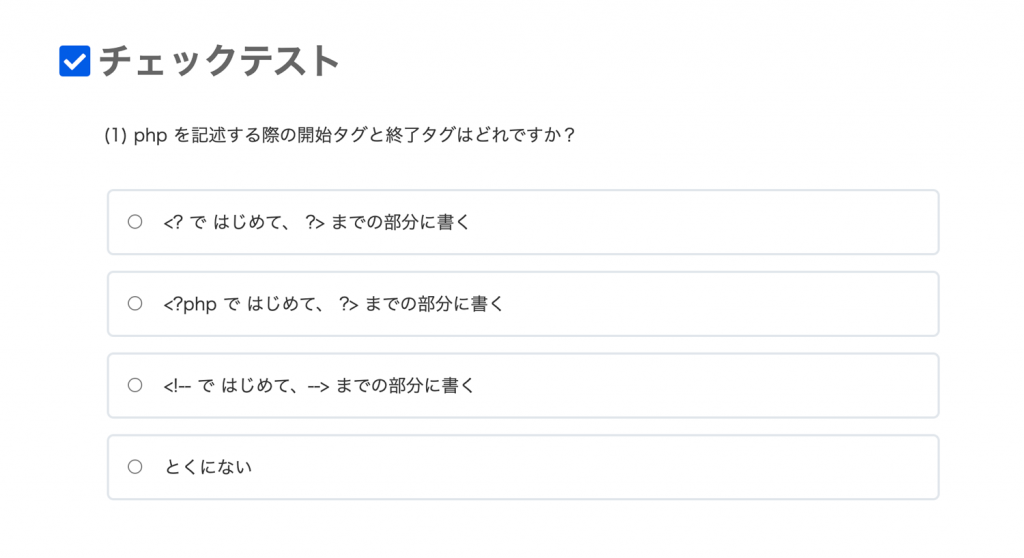
レッスン受講後、チェックテストを受けて理解度を確認しましょう。
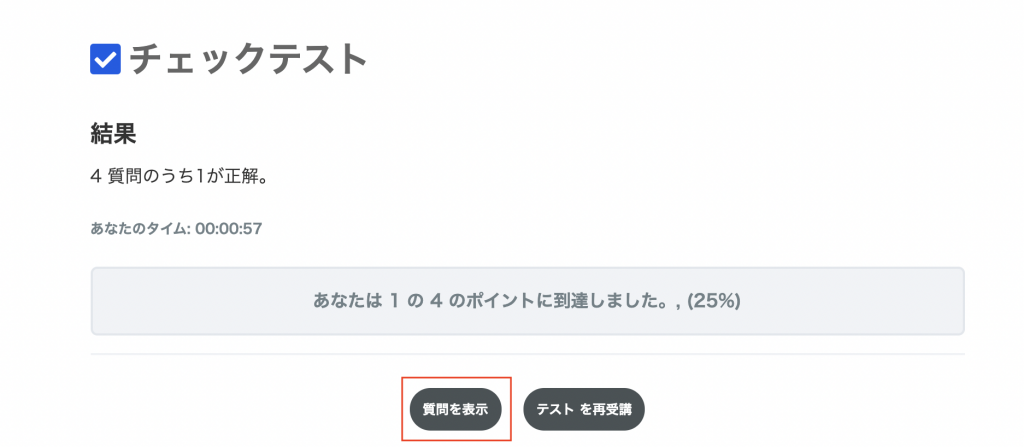
テスト結果が表示されます。結果に応じて再度動画やテキストを見直し、テストを再受講してみましょう。「質問を表示」をクリックすると、各質問の解説を読むこともできます。
学習履歴を確認する(ベクトレ会員のみ)
マイアカウントに移動します。現在ベクトレに登録されているコース数と共に、学習を完了した数を確認できます。
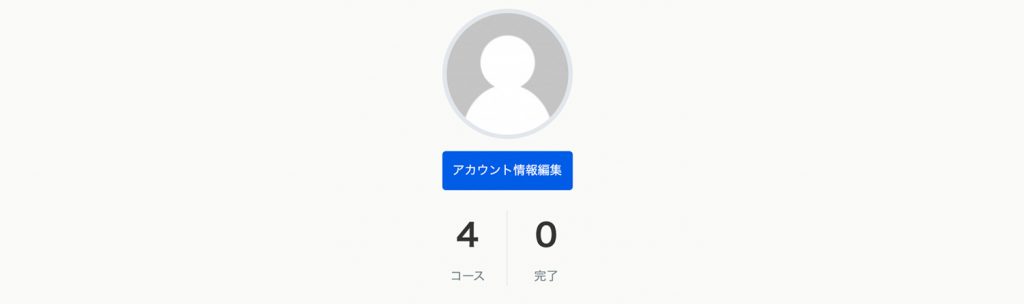
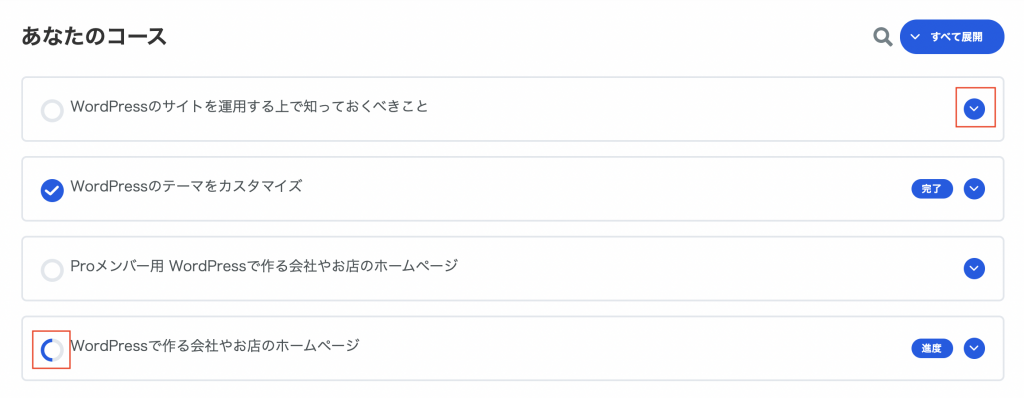
コース毎に進捗も確認できます。各コースにある下向き矢印をクリックして展開、あるいは「すべて展開」をクリックすることで、受講状況の詳細を確認することができます。
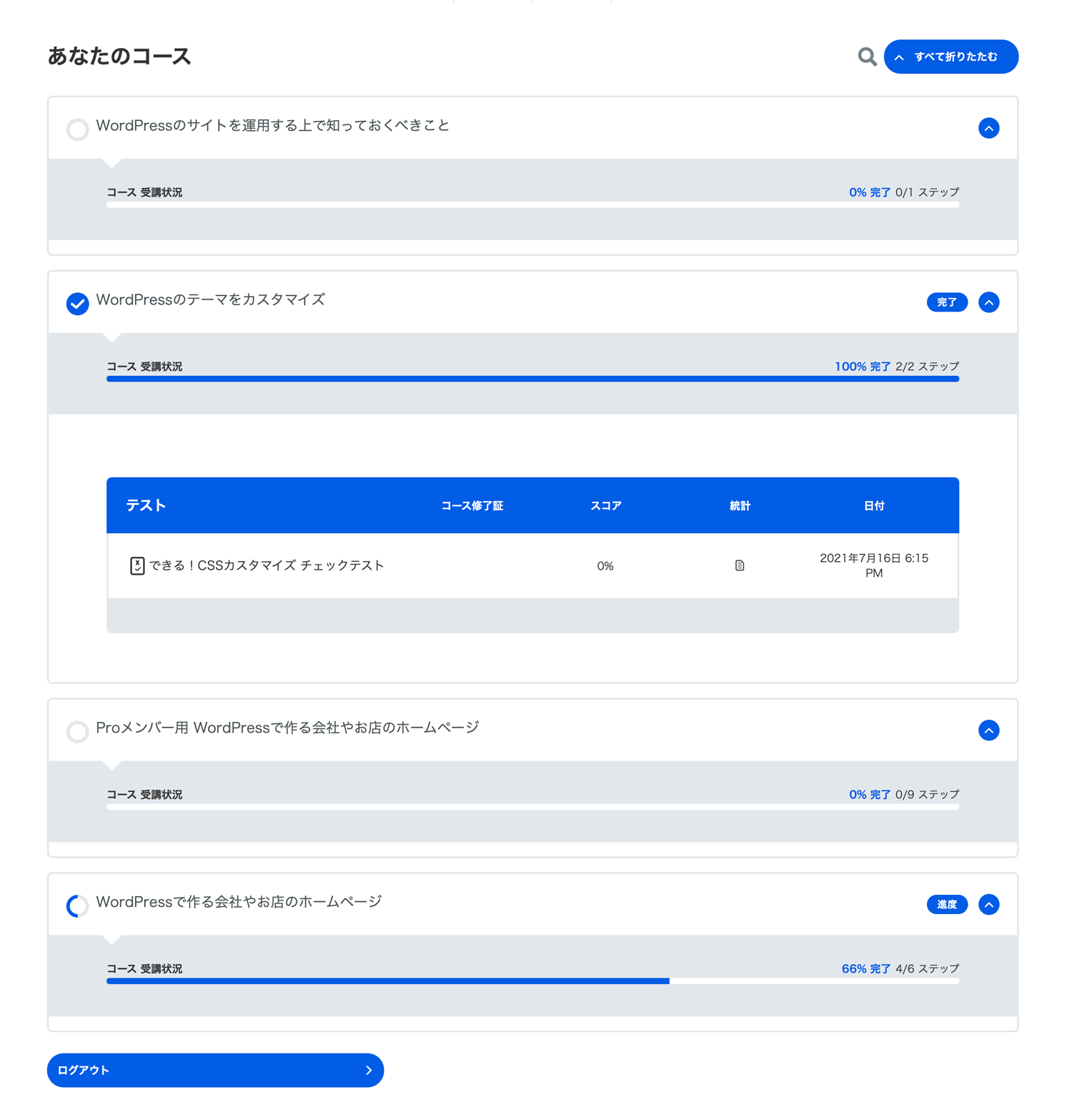
ログアウト

メニューの「マイアカウント」から「ログアウト」をクリックしてください。
パスワードを忘れてログインできない場合
ログイン画面からのパスワードリセット手順
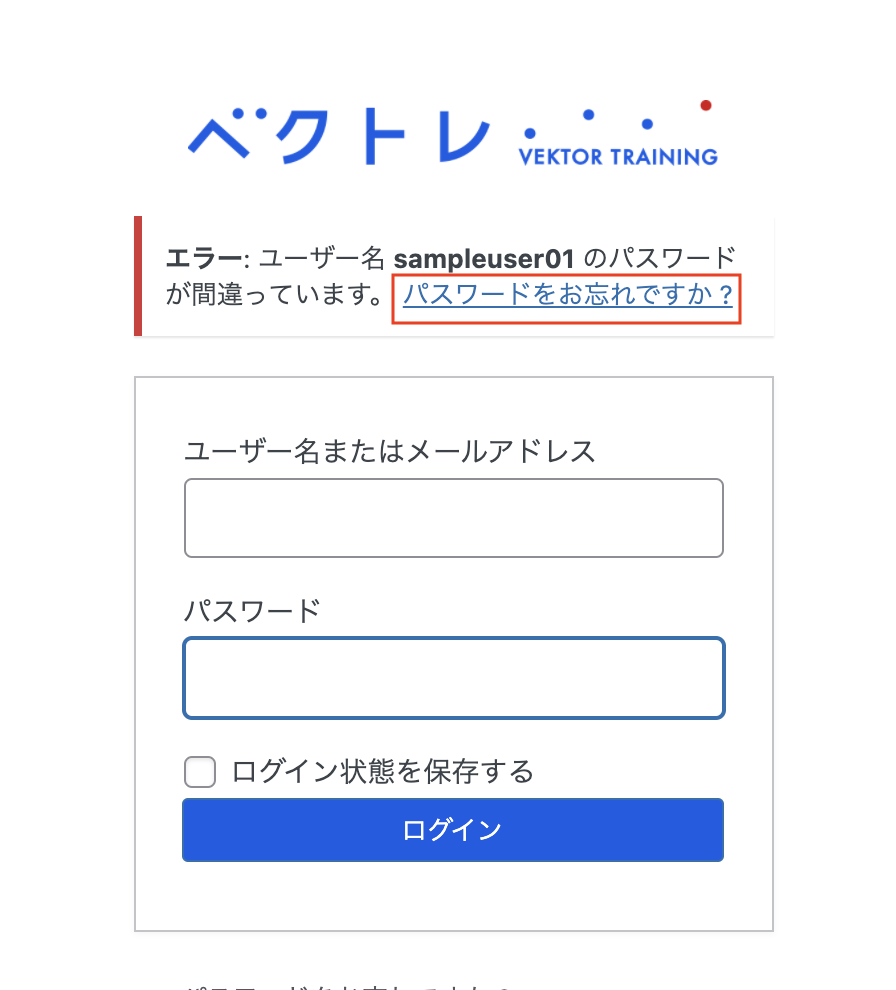
ベクトレのログイン画面にある「パスワードをお忘れですか?」をクリックしてください。
パスワード再設定のためのメール送信
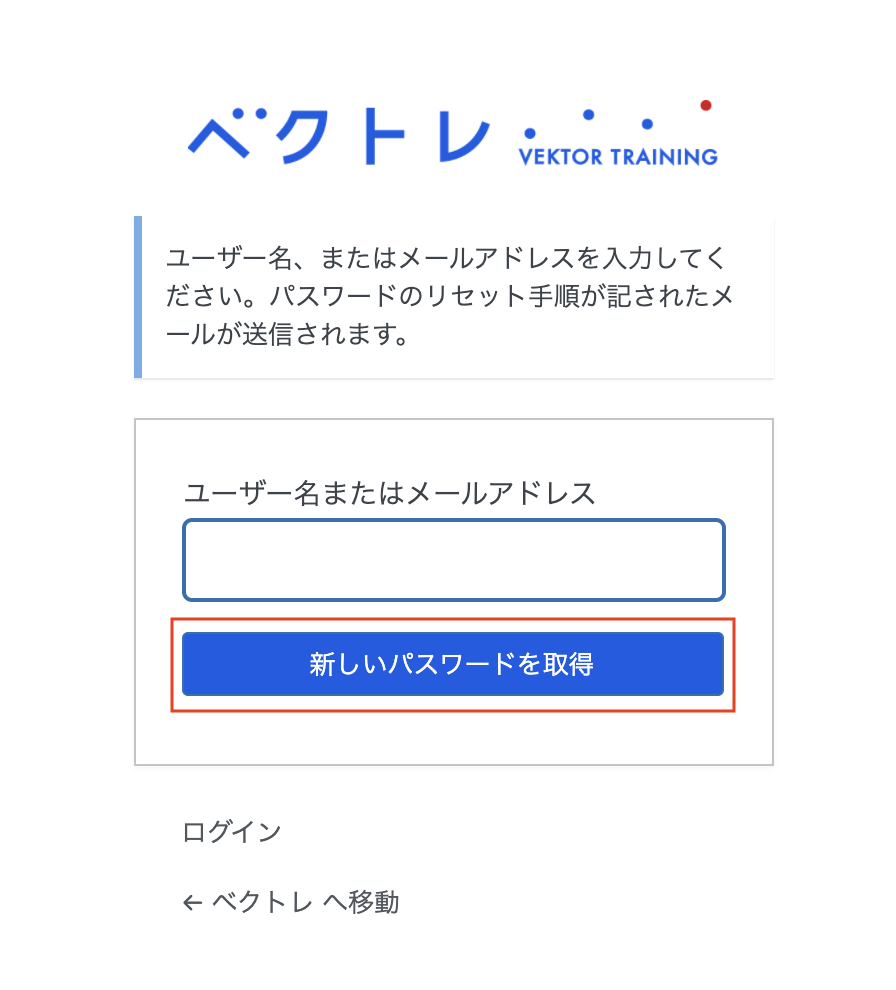
ユーザー名またはメールアドレスを入力し「新しいパスワードを取得」をクリックしてください。
メールを確認し、メール本文内のリンクをクリック
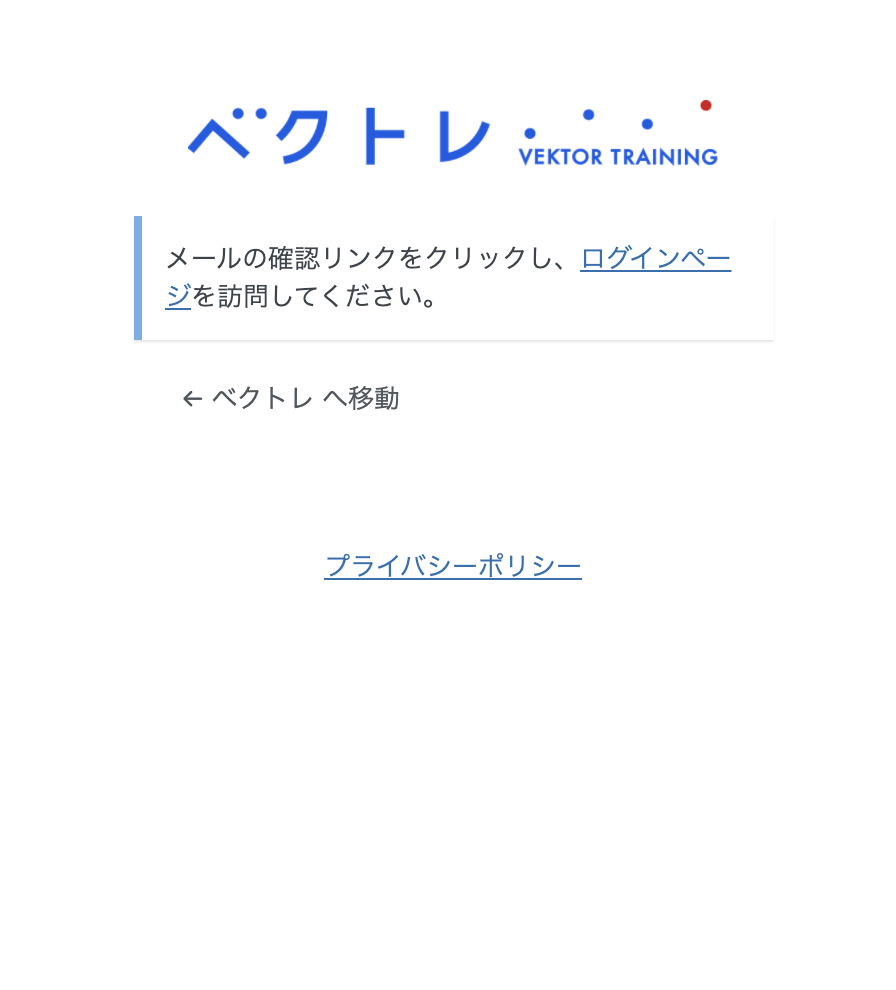
このような画面が表示されます。登録しているメールアドレス宛に、パスワードリセットに関するメールが届きますのでご確認ください。メール本文内にあるリンクをクリックします。
新しいパスワードを設定
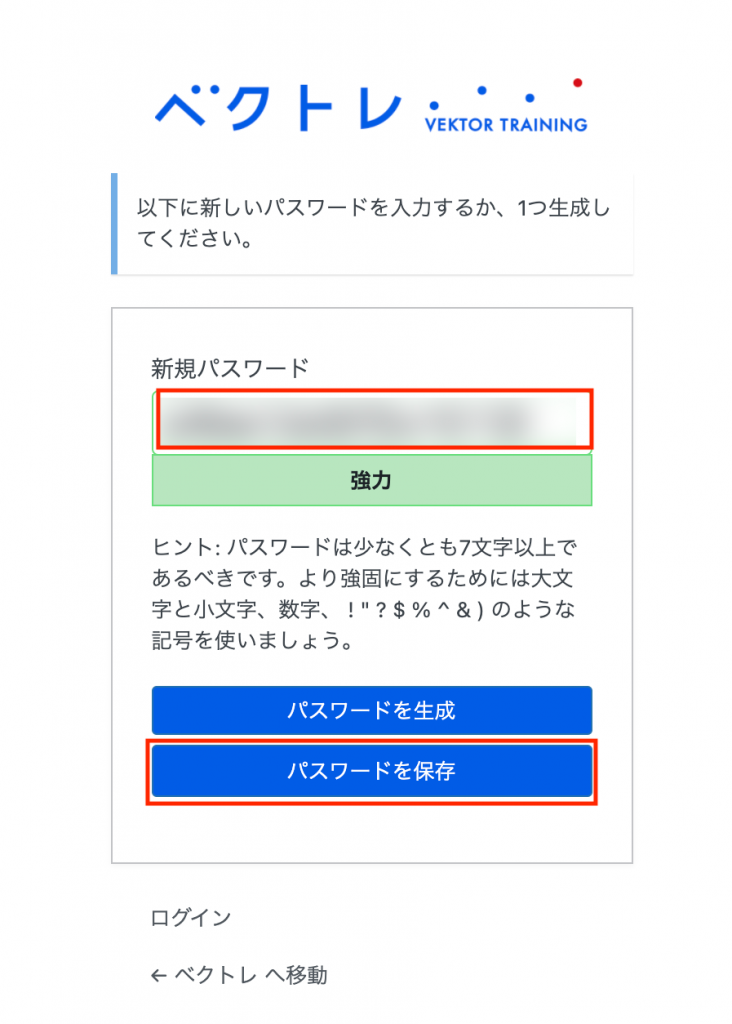
新しいパスワードを入力し「パスワードを保存」をクリックしてください。
パスワードリセット完了
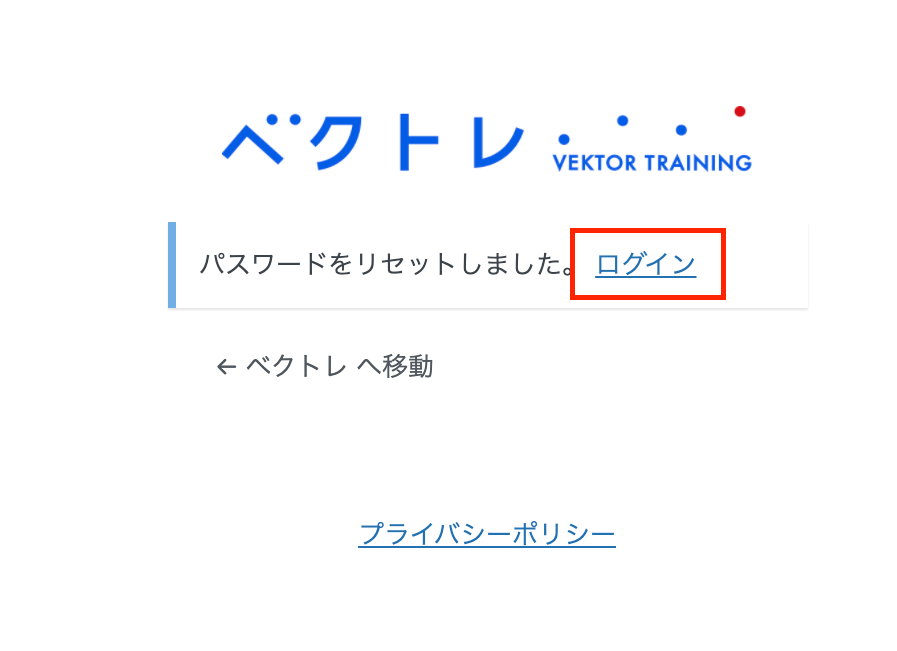
パスワードのリセット完了です。「ログイン」をクリックしてログインをお試しください。
アカウント情報編集について
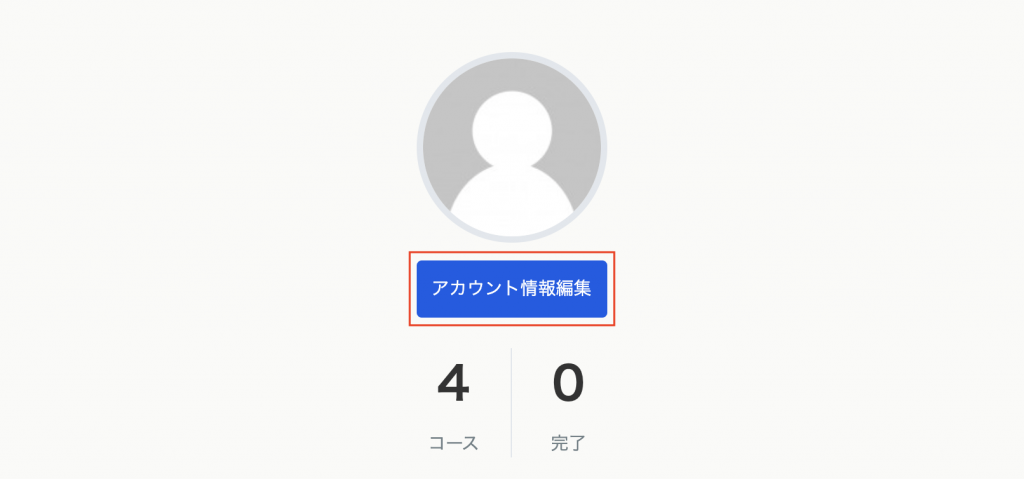
ベクトレへログイン後、マイアカウントページの「アカウント情報編集」では、登録メールアドレスやパスワードの変更、メール配信設定、退会などが行なえます。
登録メールアドレス・パスワードの変更
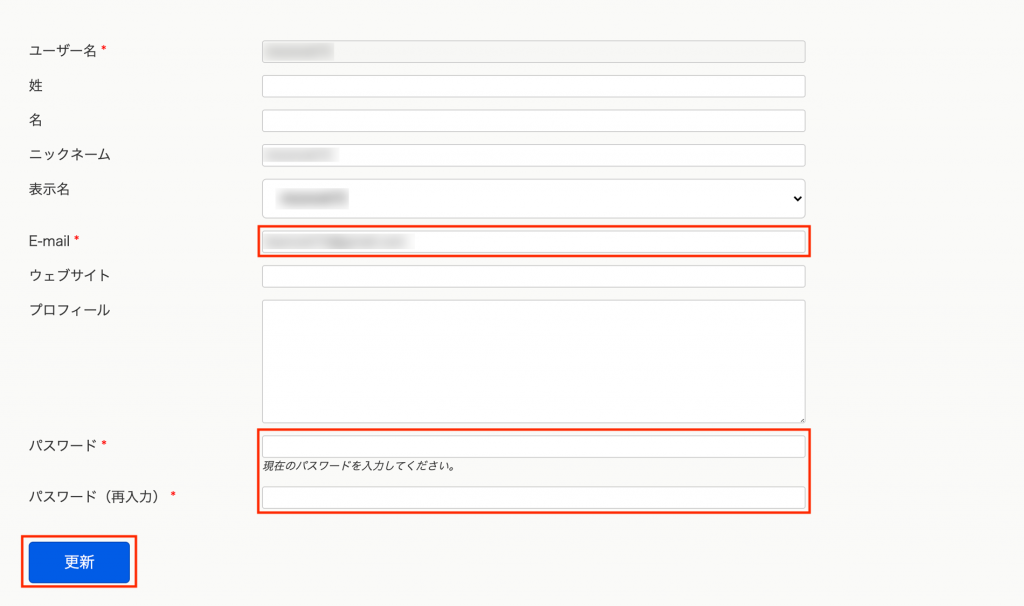
登録メールアドレス、パスワードの変更が行えます。入力後、「更新」をクリックします。
プロフィール写真の変更
プロフィール写真の登録・変更が行えます。
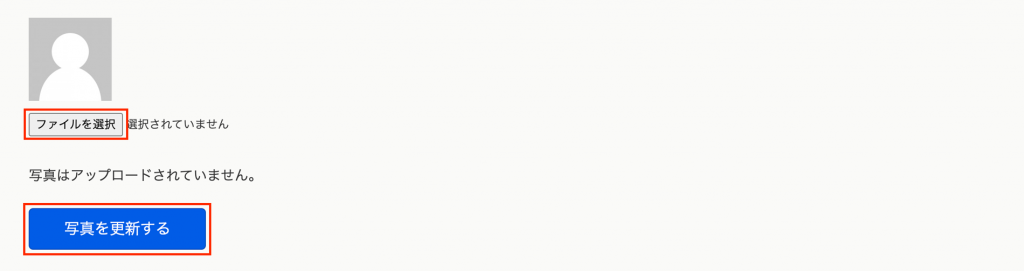
「ファイルを選択」にて指定したい画像を選択し「写真を更新する」をクリックしてください。
メール配信設定
新しいレッスン・コースが登録された際などに届くベクトレからのお知らせメールを、登録メールアドレス宛に通知するかどうかの設定ができます。

「その他設定」より「メール配信設定を変更する」をクリックしてください。
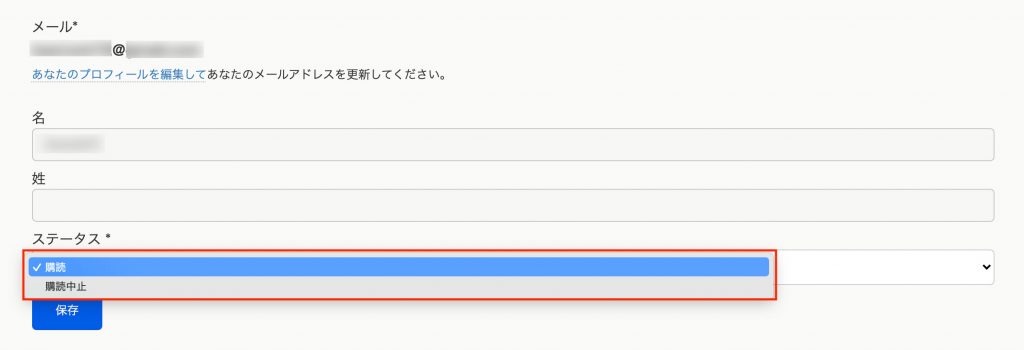
「購読」に設定している場合、購読解除はここから行っていただくか、届いたメールからも購読解除可能です。
退会
ご注意ください
- 退会後、これまでの進捗データは一切削除されます。
- 退会後もVWSのマイアカウントから再度登録が可能です。(進捗データはクリアされますので、ご了承ください。)

「ベクトレを退会する」をクリックしてください。
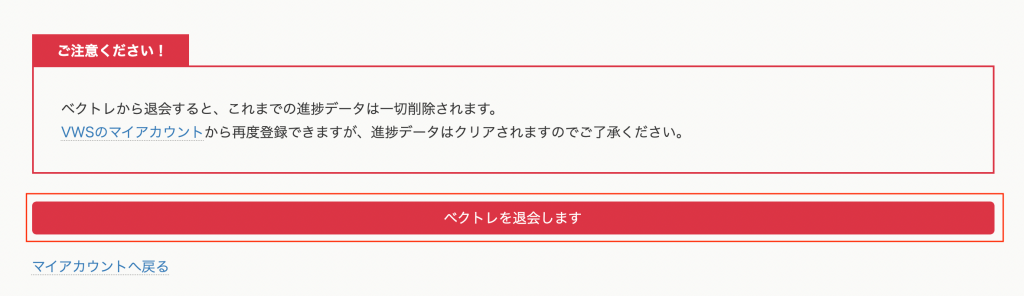
注意書きをお読みいただき「ベクトレを退会します」をクリックしてください。
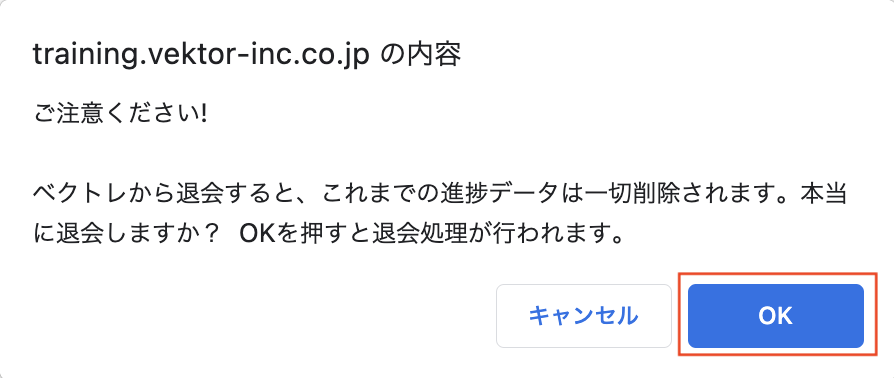
確認メッセージが表示されます。「OK」をクリックしてください。
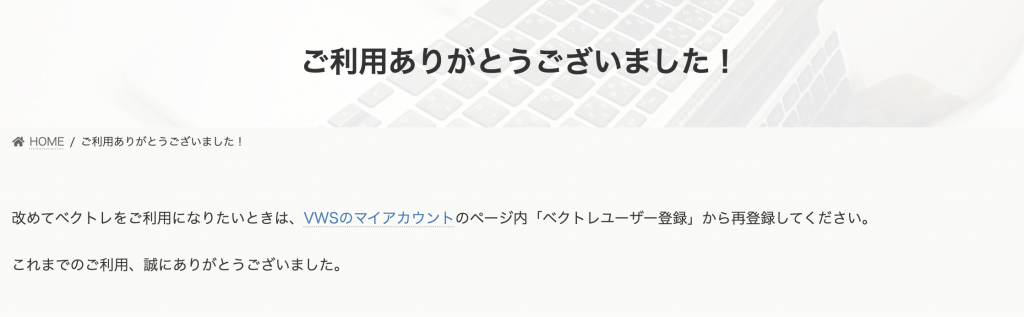
以上で退会完了です。
